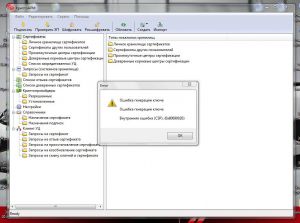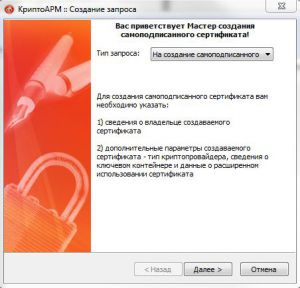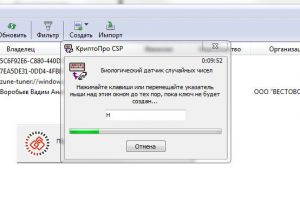Форум КриптоПро
»
Средства криптографической защиты информации
»
КриптоПро CSP 4.0
»
Не удается найти сертификат и закрытый ключ для расшифровки. (-2146885621)
|
AlexWhite |
|
|
Статус: Новичок Группы: Участники Сказал(а) «Спасибо»: 3 раз |
Всем добрый день! Можно подсказать? При попытке подписать документ на площадке выдает ошибку (скрин во вложении), УЦ по ЭЦП подтвердил, что с цепочкой сертификатов вроде все нормально. Но однако не подписывает. Отредактировано пользователем 7 сентября 2018 г. 16:23:08(UTC) |
 |
|
|
Александр Лавник |
|
|
Статус: Сотрудник Группы: Участники Сказал «Спасибо»: 53 раз |
Автор: AlexWhite Всем добрый день! Можно подсказать? При попытке подписать документ на площадке выдает ошибку (скрин во вложении), УЦ по ЭЦП подтвердил, что с цепочкой сертификатов вроде все нормально. Но однако не подписывает.
Добрый день. Судя по первому скриншоту, у Вас установлен сертификат без привязки к закрытому ключу. Установите сертификат с привязкой к закрытому ключу: Пуск После это попробуйте подписать. |
|
Техническую поддержку оказываем тут |
|
 |
|
|
AlexWhite |
|
|
Статус: Новичок Группы: Участники Сказал(а) «Спасибо»: 3 раз |
Делал так много раз…не помогает
Тут на скринах старая эцп и новая, на старой есть значек маленького желтенького ключика и надпись, что есть Закрытый ключ. А вот для новой ЭЦП такого ключика нету и соответственно закрытого ключа тоже. чего можно предпринять? |
 |
|
|
Александр Лавник |
|
|
Статус: Сотрудник Группы: Участники Сказал «Спасибо»: 53 раз |
Автор: AlexWhite Делал так много раз…не помогает
Тут на скринах старая эцп и новая, на старой есть значек маленького желтенького ключика и надпись, что есть Закрытый ключ. А вот для новой ЭЦП такого ключика нету и соответственно закрытого ключа тоже. чего можно предпринять? Попробуйте перезапустить оснастку Сертификаты и посмотреть появится ли значок ключика у нового сертификата. Вы уверены, что переустанавливаете именно новый сертификат? Может у Вас на компьютере вообще нет ключевого контейнера для нового сертификата? |
|
Техническую поддержку оказываем тут |
|
 |
|
|
AlexWhite |
|
|
Статус: Новичок Группы: Участники Сказал(а) «Спасибо»: 3 раз |
Контейнер закрытого ключа для нового сертификата есть на флешке, подключена, криптопро все видит. Всегда обновляю остнастку после операций с с ертификатами =) |
 |
|
|
Александр Лавник |
|
|
Статус: Сотрудник Группы: Участники Сказал «Спасибо»: 53 раз |
Автор: AlexWhite Контейнер закрытого ключа для нового сертификата есть на флешке, подключена, криптопро все видит. Всегда обновляю остнастку после операций с с ертификатами =) Приложите, пожалуйста, скриншот создания подписи на нашей тестовой страницы. |
|
Техническую поддержку оказываем тут |
|
 |
|
|
|
AlexWhite
оставлено 10.09.2018(UTC) |
|
AlexWhite |
|
|
Статус: Новичок Группы: Участники Сказал(а) «Спасибо»: 3 раз |
Да, оказывается была проблема с плагином. Сейчас вроде все проходит, дохожу пока до стадии ввода пин-кода, его пока не знаю (отпишусь в понедельник) Проблема в том, что плагин видется только под админом, а вот под пользователем нет. Чего можно посоветовать? Скрин под пользователем
|
 |
|
|
Александр Лавник |
|
|
Статус: Сотрудник Группы: Участники Сказал «Спасибо»: 53 раз |
Автор: AlexWhite
Да, оказывается была проблема с плагином. Сейчас вроде все проходит, дохожу пока до стадии ввода пин-кода, его пока не знаю (отпишусь в понедельник) Проблема в том, что плагин видется только под админом, а вот под пользователем нет. Чего можно посоветовать? Скрин под пользователем
Советую переустановить плагин. |
|
Техническую поддержку оказываем тут |
|
 |
|
|
|
AlexWhite
оставлено 10.09.2018(UTC) |
|
AlexWhite |
|
|
Статус: Новичок Группы: Участники Сказал(а) «Спасибо»: 3 раз |
Переставил, результат тот же…под админом все норм, под юзером нет. У нас доменная сеть. Доменного пользователя пробовал добавить в список локальных админов компа, не помогло. |
 |
|
|
two_oceans |
|
|
Статус: Эксперт Группы: Участники Сказал(а) «Спасибо»: 110 раз |
Цитата: Проблема в том, что плагин видется только под админом, а вот под пользователем нет. Есть вероятность, что конкретный плагин явно отключен в профиле конкретного пользователя в браузере. Переустановка не сбрасывает настройки включения-отключения плагинов в браузерах (так как это потребовало бы перечисления и определения всех браузеров и всех профилей пользователей). Для более точных рекомендаций нужно знать какой браузер, на снимках этого не видно. Добавление доменного пользователя как локального администратора, как правило, нужно только если хотите переустановить плагин от имени пользователя и для всех пользователей. Если не Windows 10 и не планируете переустанавливать от пользователя, то вряд ли добавление прав окажет существенный эффект (про десятку уверенно не могу что-либо сказать). |
 |
|
|
|
AlexWhite
оставлено 10.09.2018(UTC) |
| Пользователи, просматривающие эту тему |
|
Guest |
Форум КриптоПро
»
Средства криптографической защиты информации
»
КриптоПро CSP 4.0
»
Не удается найти сертификат и закрытый ключ для расшифровки. (-2146885621)
Быстрый переход
Вы не можете создавать новые темы в этом форуме.
Вы не можете отвечать в этом форуме.
Вы не можете удалять Ваши сообщения в этом форуме.
Вы не можете редактировать Ваши сообщения в этом форуме.
Вы не можете создавать опросы в этом форуме.
Вы не можете голосовать в этом форуме.
Электронная подпись
Сообщение «При выборе сертификата произошла ошибка. Не удалось найти закрытый ключ сертификата, причина -2146893805» может возникать в любой программе при обращении к ключевому контейнеру. Вам необходимо:
- Проверить, вставлен ли ключевой носитель.
- Убедиться, что сертификат установлен на рабочем месте.
- Настроить рабочее место при помощи «Мастера настройки».
- Проверить версию «КриптоПро CSP». Необходимо открыть программу «КриптоПро CSP» и проверить строку «Версия продукта». Версия должна быть не ниже 4.0. Для Windows 11 – 5.0.12000 или выше. При необходимости установить нужную версию.
- Воспользоваться другим браузером.
Если сообщение возникло:
В «Онлайн-Спринтере» при отправке отчета
Необходимо убедиться, что ФИО подписанта в отчете и сертификате, по которому вы вошли в «Онлайн-Спринтер», посимвольно и с учетом регистра совпадают, нет лишних пробелов или латинских символов. Если не совпадают, внести изменения в отчет, затем нажать «Сохранить».
В «Референте» в «Диагностике рабочего места»
Необходимо:
- Удалить системный ящик:
- Зайти в меню «Параметры» — «Настройки ящиков».
- Выбрать нужный ящик и нажать «Удалить ящик».
- Нажать «Ок».
- Добавить системный ящик:
- Зайти в меню «Параметры» — «Настройки ящиков».
- Нажать «Загрузить настройки».
- Выбрать вариант «Настройки будут получены от сервера специализированного оператора связи по защищенному протоколу HTTPS».
- Выбрать личный сертификат для ЭДО той организации, для которой требуется создать ящик – «Далее» — если программа предложить установить корневые сертификаты, нажать «Да» – «Готово».
- Нажать «Ок».
Помогла ли статья решить вопрос?
Да Нет
Благодарим за отзыв!
Отправить
Спасибо, что сообщили нам!
Отправить
Спасибо, что сообщили нам!
Из нашей статьи вы узнаете:
ЭЦП — довольно сложный цифровой продукт, обращение с которым в определенных ситуациях может потребовать некоторых навыков и знаний. Например, в ходе установки сертификатов ЭП посредством «КриптоПро» после выбора соответствующего ключевого контейнера нередко выдаются неприятные сообщения об ошибке вследствие отсутствия открытого шифровочного ключа, который необходим для обеспечения информационной безопасности, без чего система не будет принимать ЭЦП.
Такую ошибку несложно устранить без вызова специалиста или обращения в службу поддержки. Алгоритм действий, направленных на решение этой проблемы, приводится ниже.
Что может послужить причиной такой ошибки

Всплывающее окно со злополучным сообщением об ошибке появляется на экранах пользователей в тех случаях, если система не смогла обнаружить соответствующий ключ на носителе. Такая ситуация происходит при следующих действиях пользователей:
- установка сертификата впервые;
- экспортирование данных на внешний носитель;
- попытка просмотра ключей в контейнерах ключей;
- загрузка информации на компьютер извне.
В целях устранения ошибки обычно бывает достаточно произвести корректную ручную переустановку сертификата.
Решение ошибки: отсутствие электронного сертификата в контейнере закрытого ключа
Для начала запускаем «КриптоПро» нажатием кнопки «Пуск». Затем выбираем «Настройку», в возникающем на мониторе окне заходим в опцию панели управления, далее «сервис – установить личный сертификат».

Далее, через кнопку «обзор» указываем путь, где сохранен открытый ключ – файл с расширением *.cert или *.crt

Жмём «Далее», в мастере установки сертификата мы увидим путь, который указывали до нашего сертификата.

Нам отображается информация, содержащаяся в открытом ключе на пользователя, жмём «далее»

В следующем окне можно воспользоваться двумя путями поиска нужного контейнера закрытого ключа:
- «найти контейнер автоматически
- вручную через «обзор»
В первом случае КриптоПро на основе данных из открытого ключа подберет закрытый, в случае с ручным поиском нужно будет знать название закрытого ключа, чтобы выбрать его для установки

Самый простой вариант выбрать автоматический поиск, затем после «обнаружения» необходимого контейнера, мы увидим заполненную строчку с его именем и после жмём «Далее»

Личный сертификат пользователя всегда устанавливается в хранилище «Личное», можно выбрать как вручную, так и КриптоПро может сделать это за вас по умолчанию, затем подтверждаем установку цепочки сертификатов и жмём «Далее»

В случае успешной установки КриптоПро выдаст окно с информацией об окончании процедуры и жмём «Готово»

Затем появится окно с подтверждением данной операции, жмём «ДА»

В следующем окне увидим информацию о том, что процесс окончен успешно. Сертификат установлен в контейнер закрытого ключа.

Особенности версий КриптоПро
С января 2019 года квалифицированные сертификаты могут выпускаться только по ГОСТ 2012, выпуск по другому ГОСТу прекращен. Мы об этом писали ранее в статье. Важно помнить, что версии криптопро на ГОСТ 2012 работают только с версии 4.0 и выше. Все старые версии КриптоПро, для нормальной работы, потребуется обновить или заменить на актуальную. Сделать это нужно не позднее 31 декабря 2019 года.
Форум КриптоПро
»
Средства криптографической защиты информации
»
КриптоПро CSP 5.0
»
Ошибка: «Не удается найти сертификат и закрытый ключ для расшифровки. (0x8009200C)»
|
VladKilin |
|
|
Статус: Новичок Группы: Участники Сказал(а) «Спасибо»: 3 раз |
При расшифровке документа в логах КриптоПРО CSP 5 получаем ошибку {«message»:»Не удается найти сертификат и закрытый ключ для расшифровки. (0x8009200C)» |
 |
|
|
nickm |
|
|
Статус: Активный участник Группы: Участники Сказал(а) «Спасибо»: 305 раз |
Можно предположить, что ожидается др. сертификат для расшифровки сообщения. Но, тут скорее люди близкие к разработке подскажут, т.к., полагаю, тут не в СКЗИ дело. |
 |
|
|
VladKilin |
|
|
Статус: Новичок Группы: Участники Сказал(а) «Спасибо»: 3 раз |
Да в принципе можно предположить, что под иной КЭП зашифрован файл, но не в данном случае. |
 |
|
|
Андрей * |
|
|
Статус: Сотрудник Группы: Участники Сказал «Спасибо»: 457 раз |
Автор: VladKilin Да в принципе можно предположить, что под иной КЭП зашифрован файл, но не в данном случае. а сам зашифрованный файл приложите, посмотрим, правда ли это. |
|
Техническую поддержку оказываем тут |
|
 |
WWW |
|
Андрей * |
|
|
Статус: Сотрудник Группы: Участники Сказал «Спасибо»: 457 раз |
извлёк зашифрованные данные из log, Требуется сертификат с серийным номером: на снимке же у Вас совсем другой серийный номер: |
|
Техническую поддержку оказываем тут |
|
 |
WWW |
|
|
nickm
оставлено 18.05.2023(UTC), VladKilin оставлено 19.05.2023(UTC) |
|
VladKilin |
|
|
Статус: Новичок Группы: Участники Сказал(а) «Спасибо»: 3 раз |
Спасибо больше за рабзбор. Подскажите как вы вытащили зашифрованный файл из данного лога? На будущее так скажем, чтобы можно было так же проверить данные. |
 |
|
|
Андрей * |
|
|
Статус: Сотрудник Группы: Участники Сказал «Спасибо»: 457 раз |
Автор: VladKilin Спасибо больше за рабзбор. Подскажите как вы вытащили зашифрованный файл из данного лога? На будущее так скажем, чтобы можно было так же проверить данные. В логе перед текстом ошибки смотреть: Цитата: «method»:»Decrypt«,»params»:[{«type»:»string»,»value»:»данные в base64
|
|
Техническую поддержку оказываем тут |
|
 |
WWW |
|
|
VladKilin
оставлено 19.05.2023(UTC) |
|
VladKilin |
|
|
Статус: Новичок Группы: Участники Сказал(а) «Спасибо»: 3 раз |
А как его потом в удобоворимый вид привести чтобы увидеть серийный номер, т.к. если переводить допустим на base64.ru там такого не увидишь |
 |
|
|
Андрей * |
|
|
Статус: Сотрудник Группы: Участники Сказал «Спасибо»: 457 раз |
Автор: VladKilin А как его потом в удобоворимый вид привести чтобы увидеть серийный номер, т.к. если переводить допустим на base64.ru там такого не увидишь нет, необходимо декодировать и записать в файл, далее у меня такая под win, текстовым отчётом сообщает: |
|
Техническую поддержку оказываем тут |
|
 |
WWW |
|
|
VladKilin
оставлено 19.05.2023(UTC) |
|
VladKilin |
|
|
Статус: Новичок Группы: Участники Сказал(а) «Спасибо»: 3 раз |
Понял, спасибо большое. Разобрался. |
 |
|
| Пользователи, просматривающие эту тему |
|
Guest |
Форум КриптоПро
»
Средства криптографической защиты информации
»
КриптоПро CSP 5.0
»
Ошибка: «Не удается найти сертификат и закрытый ключ для расшифровки. (0x8009200C)»
Быстрый переход
Вы не можете создавать новые темы в этом форуме.
Вы не можете отвечать в этом форуме.
Вы не можете удалять Ваши сообщения в этом форуме.
Вы не можете редактировать Ваши сообщения в этом форуме.
Вы не можете создавать опросы в этом форуме.
Вы не можете голосовать в этом форуме.
Обновлено: 29.01.2023
Трудности валидации на сайте «РТС-Тендер» возникают из-за того, что ЭЦП browser Plug-In не видит ключ RuToken или только сертификат на подпись. Узнать, почему ПК не видит ключ электронной подписи, помогут инструкция от поставщика специализированного ПО, тематический форум на сайте ФНС или ресурсах, посвящённых ЭЦП, а также специалисты из службы технической поддержки производителя крипто-ПО.
Как должно работать
Почему не видит ЭЦП компьютер? Вроде и ключ в виде флешки есть (тот же RuToken), и утилита «Крипто-Про» установлена, а проверка ЭП не выполняется. Основная причина — ПК изначально не видит флешку ЭЦП. Это возникает обычно, потому что ключ пытаются запустить на устройстве с неподдерживаемой ОС. Ведь каждый ключик-флешка делается под свою среду, и банальное обновление ОС может привести к потере совместимости с имеющимся ключом ЭЦП (флешкой).
Когда установка криптопровайдера выполнена на поддерживаемом аппарате, по инструкции, но всё равно компьютер не видит ЭЦП, проблема может быть и в самом ключе. Чтобы разобраться, свяжитесь с поддержкой. Там у вас запросят скриншоты:
- версии/сборки CSP (вкладка «Общие»);
- ошибок при подключении контейнера ЭЦП.
Кроме того, укажите специалистам, где получали ЭЦП, на каком носителе у вас установлен контейнер (рутокен, етокен, флешка или реестр) и какая используется ОС (разрядность, сборка).
Компьютер не видит сертификат ЭЦП: первые шаги
Если компьютер не видит сертификат электронной подписи, то в операционной системе Windows нужно пройти по адресу:
Пуск — Панель управления — КриптоПРО CSP — Сервис — Протестировать — По сертификату. Так можно понять, установлен ли сертификат в Личное хранилище пользователя с привязкой к RuToken-у.
Если же у пользователя браузер не видит ЭЦП и он не может пройти регистрацию на сайте или подключить цифровую подпись, нужно установить, добавлен ли в доверенные интересующий сайт:
Пуск — Все программы —КРИПТО-ПРО — Настройки ЭЦП browser Plug-In.
Лучше использовать браузер Internet Explorer, так как java script может некорректно работать в других браузерах.
Если компьютер не видит ЭЦП, то в первую очередь необходимо посетить тематический форум компании КриптоПро. Если вопрос не будет решён собственными силами, тогда обратиться в службу поддержки (прислать туда евент-логи системы и приложений, указать версию/сборку CSP, ОС).
При использовании КриптоПро ЭЦП Browser plug-in могут возникать ошибки, приводящие к тому, что плагин не работает или работает некорректно, из-за чего электронная подпись не создаётся. Рассмотрим наиболее распространённые варианты ошибок и разберёмся, как их устранить.
При проверке отображается статус «Плагин загружен», но нет информации о криптопровайдере
Не удаётся построить цепочку сертификатов для доверенного корневого центра. (0x800B010A)
При этой ошибке плагин не может сформировать запрос на создание ЭЦП. Она возникает, если по каким-то причинам нет возможности проверить статус сертификата. Например, если нет привязки к ключу или доступа к спискам отзыва. Также проблема может воспроизводиться, если не установлены корневые сертификаты.
Для устранения этой ошибки нужно привязать сертификат к закрытому ключу.
Сначала проверьте, строится ли цепочка доверия. Для этого нужно открыть файл сертификата, а затем вкладку Путь сертификации.
Если на значке сертификата отображается крест, это означает, что цепочка доверия не строится. В этом случае необходимо скачать и установить корневые и промежуточные сертификаты. Они должны быть доступны для загрузки на сайте удостоверяющего центра, который выпустил сертификат на ваше имя.
Для установки корневого сертификата необходимо:
- Кликнуть правой кнопкой мыши по файлу.
- В контекстном меню выбрать пункт Установить сертификат.
- После запуска Мастера установки нажать Далее.
- Выбрать вариант Поместить все сертификаты в выбранной хранилище и нажать Обзор.
- Выбрать в списке хранилищ Доверенные корневые центры сертификации, нажать ОК, затем Далее.
- Нажать Готово.
Установка промежуточных сертификатов выполняется точно так же, как и установка корневых, за исключением того, что в процессе установки вместо пункта Доверенные корневые центры сертификации нужно выбрать пункт Промежуточные центры сертификации.
Если вы создаёте ЭЦП таких форматов, как CAdES-T или CAdES-X Long Type 1, ошибка может возникать из-за отсутствия доверия к сертификату оператора службы предоставления штампов времени. В этой ситуации нужно установить корневой сертификат УЦ в доверенные корневые центры.
ЭЦП создаётся с ошибкой при проверке цепочки сертификатов
Данная проблема возникает из-за отсутствия доступа к спискам отозванных сертификатов. Списки должны быть доступны для загрузки на сайте удостоверяющего центра, который выпустил сертификат ЭЦП. Установка списков выполняется по той же схеме, что и установка промежуточного сертификата.
Ошибка несоответствия версии плагина
Данная проблема может возникнуть, если ваш браузер не поддерживает установленную версию плагина. Попробуйте воспользоваться другим обозревателем.
Ошибки 0x8007064A и 0x8007065B
Ошибка возникает в связи с окончанием срока действия лицензий на КриптоПро CSP (КриптоПро TSP Client 2.0, Криптопро OCSP Client 2.0).
Чтобы создать электронную подпись с форматом CAdES-BES, необходима действующая лицензия на КриптоПро CSP. Создание ЭЦП с форматом CAdES-X Long Type 1 потребует наличия действующих лицензий:
- КриптоПро CSP;
- КриптоПро OCSP Client 2.0;
- КриптоПро TSP Client 2.0.
После приобретения лицензии потребуется её активация.
Набор ключей не существует (0x80090016)
Возникает из-за того, что у браузера нет прав для выполнения операции. Для решения проблемы в настройках плагина добавьте сайт в Список доверенных узлов.
Отказано в доступе (0x80090010)
Возникает в связи с истечением срока действия закрытого ключа. Чтобы проверить срок действия, запустите Крипто-Про CSP, затем откройте вкладку Сервис. Далее необходимо выбрать пункт Протестировать и указать контейнер с закрытым ключом. Если в результатах тестирования вы увидите, что срок действия закрытого ключа истёк, необходимо получить новый ключ.
Ошибка: Invalid algorithm specified. (0x80090008)
Появление такой ошибки означает, что криптопровайдер не поддерживает алгоритм используемого сертификата. Рекомендуется проверить актуальность версии КриптоПро CSP.
Если предлагаемые выше способы устранения ошибок не помогут, рекомендуем обратиться в службу поддержки КриптоПро.
У вас ещё нет электронной подписи? Её можно заказать у нас на сайте. Выберите подходящий вариант ЭЦП: для участия в электронных торгах, работы с порталами или отчётности. Процедура оформления не займёт больше одного дня.
Иногда при работе с электронной цифровой подписью (ЭЦП) выходит ошибка о том, что ПК не видит сертификат подписи на носителе или о том, что при создании подписи была допущена ошибка. Причина может быть в неустановленном или переставшем работать драйвере, в неисправности токена или в неисправности программной части компьютера.
Почему не виден сертификат ЭЦП на носителе
Обычно проблема решается простой перезагрузкой компьютера и объясняется сбоем в работе программных компонентов. Но иногда для исправления ошибки нужно переустановить драйвера или обратиться в службу технической поддержки пользователей.
Причина 1: драйвер не установлен или устройство отображается в диспетчере устройств с восклицательным знаком
Если на носителе Рутокен ЭЦП не найдено ни одного сертификата, а в диспетчере устройств носитель отображается с восклицательным знаком, то проблема кроется в драйвере.
Для исправления ситуации нужно извлечь носитель ЭЦП из компьютера и скачать последнюю версию драйвера. Скачивание нужно производить только с официальных ресурсов:
После установки драйвера нужно снова подключить носитель. Если ошибка повторяется, проверьте корректность работы токена. Для этого подключите его к другому ПК. Если носитель определился системой, то на неисправном компьютере удалите драйвер и установите его заново.
Причина 2: долгое опознание носителя на Windows 7
При работе в ОС Windows 7 драйверы могут долго назначаться. Решение проблемы — дождитесь окончания процесса или обновите версию ОС.
Причина 3: USB-порт работает некорректно
Причина 4: носитель неисправен
Если при переключении носителя к другому ПК или USB-порту флешку компьютер не видит, то проблема в носителе. Чтобы устранить неисправность, обратитесь в сервисный центр для выпуска нового токена.
Почему выходит ошибка при создании подписи
Ошибка создания подписи обычно имеет в расшифровке два значения:
- элемент не найден;
- не удалось построить цепочку сертификатов.
Неисправность работы подписи связана с некорректной работой криптопровайдера, неустановленными или необновленными сертификатами.
Решение проблемы зависит от типа ошибки и обычно не требует обращения в техническую поддержку.
Устранение ошибки ненайденного элемента ЭЦП
- перезагрузите компьютер;
- присоедините носитель ключа электронной подписи;
- повторите подписание документа.
Если после проделанной работы ошибка сохраняется, то нужно обратиться в сервисный центр.
Устранение ошибки с построением цепочки сертификатов
Обычно ошибку вызывает отсутствие сертификатов доверенных корневых центров. Чтобы устранить неисправность, нужно открыть список сертификатов и найти проблемный. Он будет иметь отметку о проблеме в проверке отношений:
Затем пользователь скачивает с официальной страницы сертификат Минкомсвязи РФ и сертификат удостоверяющего центра, имеющего проблемы в работе. Устанавливают их в раздел «Корневые сертификаты», а пошаговый процесс выглядит так:
В нужном сертификате нажать «Установить».
В мастере импорта сертификатов нажать «Далее» и в новом окне поставить галочку напротив «Поместить все сертификаты в следующем хранилище». Нажать «Обзор».
В открывшемся списке выбрать «Доверенные корневые центры» и нажать последовательно «ОК» и «Далее».
Нажать «Готово», а затем подтвердить установку.
Дождаться установки и перезагрузить ПК. Если после этого подписание сопровождается ошибкой, то необходимо обратиться за помощью в техническую поддержку.
Ошибки в работе носителя электронной подписи могут быть вызваны как неисправностью самого носителя, так и неисправностями в программном обеспечении. Перезагрузите ПК и переключите токен в другой порт, чтобы убедиться в его исправности. Если проблема вызвана тем, что токен поврежден, то необходимо обратиться в сервисный центр компании, выпустившей USB. При ошибке, возникающей во время подписания документа, нужно убедиться в корректной работе всех сертификатов и криптопровайдера и при необходимости провести их полную переустановку.
При попытках заверения личных документов могут возникать ситуации, при которых система не видит сертификат электронной подписи. Это вызывает неудобства, т. к. для получения той или иной услуги требуется посещение учреждений. Устранить ошибку помогает правильная настройка системы, внесение некоторых изменений в реестр Windows.
Возникновению такой ошибки способствуют следующие факторы:
- Отсутствие специальной надстройки в браузере. Необходимо проверить наличие «КриптоПро» через меню веб-обозревателя.
- Отсутствие сертификата ЭЦП в списке. Наличие такого файла свидетельствует, что выдавшее подпись учреждение аккредитовано в Минкомсвязи и имеет право совершения указанного действия. При отсутствии корневого сертификата проверка подлинности электронной подписи и ее использование становятся невозможными.
- Ошибки при проверке ЭП в «АТИ-Доках». В таком случае на экране появляется соответствующее уведомление.
Пошаговая инструкция решения проблемы
Если флеш-накопитель с ЭЦП не работает, выполняют такие действия:
- Устанавливают программные компоненты, необходимые для корректного использования площадки. К ним относятся плагины для сайтов «Госуслуги», «Госзакупки» и т. д.
- Убеждаются в правильности установленных на компьютере даты, времени и часового пояса.
- Проверяют наличие сертификата в личном хранилище. При его отсутствии или повреждении выполняют переустановку. Убеждаются в том, что срок действия найденного сертификата не истек.
- Активируют функцию представления совместимости. Эта рекомендация относится к пользователям Internet Explorer. Чтобы найти функцию, переходят в меню, открывают раздел «Параметры просмотра», пункт «Добавить адрес портала».
- Проверяют работу системы в других браузерах. Если система по-прежнему не подписывает документ, можно попробовать использовать другое устройство.
- Проверяют операционную систему на наличие вирусов. Для этого используют специальные утилиты, например «Антивирус Касперского».
Почему «КриптоПро CSP» может не видеть ключей
В таком случае проверяют следующие параметры:
- правильность установки программы (должна быть активной служба Installer);
- наличие подключения к интернету;
- корректность указанного в сертификационном центре файла.
При установке плагина выполняют следующие действия:
- Загружают личный сертификат с учетом даваемых мастером инструкций. С помощью кнопки «Обзор» прописывают путь сохранения файла с расширением .cer.
- Используют контейнер закодированного ключа. С помощью кнопки «Обзор» нужно выбрать на флеш-накопителе требуемый сертификат.
Если ранее файлы были установлены неправильно и перенос на новый носитель не выполняется, очищают реестр операционной системы.
Для этого в меню CSP предусмотрена клавиша «Удалить пароли». Если приложения и надстройки работают без ошибок, а Event Log выдает ложную информацию, нужно сканировать файлы с помощью функции Sfc/scannow.
После этого выполняют повторную регистрацию компонентов посредством MSIExec/regserver.
Что делать при отсутствии своего сертификата в списке на странице «Ваши сертификаты»
Если подобный объект не был установлен, переходят на интернет-страницу удостоверяющего центра, скачивают и устанавливают компоненты личной электронной подписи. Если сертификат скачан ранее, проверяют правильность его загрузки. Для этого выполняют следующие действия:
- Переходят в пусковое меню. Выбирают раздел «Все программы». После этого нужно найти в списке «КриптоПро».
- В открывшемся окне выбирают вариант «Личное», переходят во вкладку «Сертификаты».
- Двойным нажатием открывают объект, который не отображается в списке. Переходят в раздел «Путь сертификации». Здесь находится цепочка, включающая личные файлы, корневые сертификаты удостоверяющего центра, ключи вышестоящих инстанций, выполнявших аккредитацию.
- Проверяют, присутствуют ли возле найденных объектов предупредительные знаки, например, крестики. При наличии таковых сертификат считается недействительным. Нажав на файл, можно посмотреть причину ошибки.
- Если объекты просрочены, необходимо обратиться в удостоверяющий центр для продления. Если предупредительные знаки отсутствуют, а доступные файлы не проходят проверку, переустанавливают корневой сертификат личной электронной подписи.
Что делать при возникновении ошибки «Ваша электронная подпись не прошла проверку на сервере»
- Нажимают Win+R, указывают пароль администратора. В новом окне вводят certmgr.msc. Используют клавишу OK.
- На открывшейся странице в списке находят нужный сертификат. Нажимают на его наименование правой клавишей мыши. Во вкладке «Задачи» выбирают вариант «Экспорт».
- Если нужный объект в списке отсутствует, открывают пункт «Получение файла с помощью «КриптоПро CSP».
- В открывшемся «Мастере экспорта» используют клавишу «Продолжить». Выбирают вариант «Не выводить закрытый ключ», подтверждают действие.
- В новом окне выбирают «Файлы в DER-кодировке». Нажимают кнопку «Обзор», прописывают путь сохранения файла. Нажимают кнопки «Продолжить», «Готово».
Читайте также:
- Playstation 5 сколько продано
- Volkswagen tiguan не заводится дисплей моргает
- Лагает террария на ноутбуке
- Как правильно класть ноутбук в сумку
- Компьютеры благо или зло на английском языке
I have the following .Net code (asp.net) for sign using client certificate.
I have client certificate stored under local computer and not the current user.
The client certificate is pfx pkcs#12 and has private key
Imported private key are NOT marked as exportable.
my private key in client certificate protected by password.
On the last line above, I get the error «Cannot find the certificate
and private key for decryption «.
It looks like the Private Key is not accessible when using my code.
Is there anyway for me to associate the private key to my client certificate ? Any suggestions ?
public void FirmarConCertificado(string nombreCertificado, X509Certificate2 certificate)
{
try
{
var mensaje = "Datos de prueba";
System.Text.Encoding enc = System.Text.Encoding.Default;
byte[] data = enc.GetBytes(mensaje);
var contentInfo = new System.Security.Cryptography.Pkcs.ContentInfo(data);
var signedCms = new System.Security.Cryptography.Pkcs.SignedCms(contentInfo, true);
var cmsSigner = new System.Security.Cryptography.Pkcs.CmsSigner(certificate);
// Sign the CMS/PKCS #7 message
signedCms.ComputeSignature(cmsSigner); // <<<<<<< FAILS HERE
// Encode the CMS/PKCS #7 message
var ret = Convert.ToBase64String(signedCms.Encode());
Message.Text += "Firmado con Certificado " + nombreCertificado + " encontrado en " + StoreLocation.LocalMachine;
}
catch (Exception ex)
{
Message.Text = "Error al firmar con certificado: " + ex.ToString();
Message.Text += "<br /><br />InnerException: " + ex.InnerException;
}
}
EDIT: Perhaps problems with identity in AppPool. The user that install the certificate in LocalMachine Store must be identity of AppPool of WebSite, and are in IIS_WPG group.
SOLUTION: Create user in domain, add it in IIS_WPG group, add it as Identity AppPool. Install certificates in Store Local Computer using that user created.
КриптоАРМ ЭЦП
Страницы 1
Чтобы отправить ответ, нужно авторизоваться или зарегистрироваться
#1 2012-12-17 07:12:16
- Constantine
- Посетитель
- Неактивен
КриптоАРМ ЭЦП
Добрый день!
Проблема такова, на компьютере установлен КриптоАРМ v4.7.0.8051
Устанавливаю драйвера на рутокен, вставляю ключ. Вроде бы все работает, никаких сообщений об ошибках.
В КриптоАРМ сертификаты установлены правильно и функционируют.
Но пытаясь подписать какой либо документ, выходит ошибка следующего содержания:
«Не удается найти сертификат и закрытый ключ для расшифровки.
(0х8009200b)
В связи с этим использование выбранного сертификата не возможно.»
Не могу разобраться в чем проблема, Рутокен не видит или КриптоАРМ нужно еще до настроить?
Прошу Вашей помощи, клиент уже неделю без работы сидит.
Спасибо за уделенное мне время.
#2 Ответ от Алексей Несененко 2012-12-17 09:09:20
- Алексей Несененко
- Посетитель
- Неактивен
Re: КриптоАРМ ЭЦП
Если Рутокен (контейнер с сертификатом на нем) корректно отображается в КриптоПро («Просмотреть сертификаты в контейнера») и функция «Протестировать» не выдает ошибок, то дело явно не в Рутокене. А скорее всего, именно в настройках КрипоАРМ.
КриптоАРМ не наша разработка и подсказать, что значит данная ошибка мы не можем.
Обратитесь, пожалуйста, в техническую поддержку компании «Цифровые технологии» — http://www.trusted.ru/support/
#3 Ответ от Constantine 2012-12-18 06:08:05
- Constantine
- Посетитель
- Неактивен
Re: КриптоАРМ ЭЦП
Спасибо за столь быстрый ответ.
Есть еще вопрос. Что если при вставленном ключе (Рутокен в панели управления Рутокена определился, во вкладке Администрирование — считыватели рутокен) в КриптоПро Просмотреть Сертификаты в контейнере — Обзор, отображаются только те что записаны в реестре? Если вставить дискету с сертификатом от Контур’а то он там виден, а в ключе нет. Может быть так что Рутокен не исправен или с него удалили Сертификаты и Закрытые ключи?
#4 Ответ от Vladimir Ivanov 2012-12-18 08:52:47
- Vladimir Ivanov
- Администратор
- Неактивен
Re: КриптоАРМ ЭЦП
Constantine пишет:
Спасибо за столь быстрый ответ.
Есть еще вопрос. Что если при вставленном ключе (Рутокен в панели управления Рутокена определился, во вкладке Администрирование — считыватели рутокен) в КриптоПро Просмотреть Сертификаты в контейнере — Обзор, отображаются только те что записаны в реестре? Если вставить дискету с сертификатом от Контур’а то он там виден, а в ключе нет. Может быть так что Рутокен не исправен или с него удалили Сертификаты и Закрытые ключи?
Дня начала нужно убедиться в том, что КриптоПро видит токен 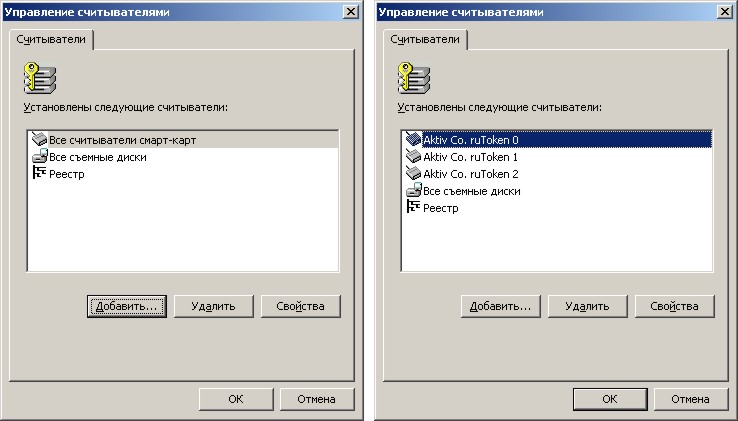
#5 Ответ от Алексей Несененко 2012-12-18 09:27:50
- Алексей Несененко
- Посетитель
- Неактивен
Re: КриптоАРМ ЭЦП
Constantine пишет:
Может быть так что Рутокен не исправен или с него удалили Сертификаты и Закрытые ключи?
Косвенно о том удалили или нет контейнер КриптоПро с токена можно судить по объему свободной памяти (посмотреть можно через панель управления Рутокен — кнопка «информация»).
Каждый контейнер КриптоПро занимает около 4 кб.
Таким образом если у Рутокена 32 К свободное место 30ххх байт, то на нем нет контейнеров, если же 26ххх байт, то там занято место приблизительно объемм с один контейнер.
#6 Ответ от Vestovoy 2014-09-16 10:09:16
- Vestovoy
- Посетитель
- Неактивен
Re: КриптоАРМ ЭЦП
Добрый день!
Проблема такова, по совету консультантов продаж петерь на компьютере установлен:
КриптоАРМ v5.1.0.8759 (Лицензия Бессрочная)
КриптоПро CSP 3.9 (Лицензия Бессрочная)
Изначальная цель для приобретения ПО- это передача сведений, составляющих коммерческую тайну и иную конфиденциальную информацию, представленных в электронной форме,в зашифрованном и подписанном виде с использованием криптопровайдера “Средство криптографической защиты информации КриптоПро CSP” и сертификатов X.509 Сторон.
Итог: Оба ПО -установлены. НО НЕ НЕСОЗДАЕТСЯ «самоподписанный сертификат с использованием КриптоПро CSP» — выдает ошибку
— как утверждали продавцы — данное действие дубет возможно без проблем. Почему я не могу создать ключевую пару?, и как теперь быть?
Заранее большое спасибо! Ожидаю ответа…..
#7 Ответ от Алексей Несененко 2014-09-16 12:49:48
- Алексей Несененко
- Посетитель
- Неактивен
Re: КриптоАРМ ЭЦП
Добрый день.
Вы не указали используется Вами в указанной схеме Рутокен и на каком этапе создания у вас появляется ошибка.
Указанные вами компоненты успешно создают самоподписанные сертификаты и на Рутокене и на других носителях (например в реестре)
#8 Ответ от Vestovoy 2014-09-16 14:08:36
- Vestovoy
- Посетитель
- Неактивен
Re: КриптоАРМ ЭЦП
Алексей Несененко пишет:
Добрый день.
Вы не указали используется Вами в указанной схеме Рутокен и на каком этапе создания у вас появляется ошибка.Указанные вами компоненты успешно создают самоподписанные сертификаты и на Рутокене и на других носителях (например в реестре)
Рутокен в нашей схеме не участвует вообще — мы будем использовать самоподписанный сертификат…
все шаги стандартные — в итоге вот такой результат
#9 Ответ от Алексей Несененко 2014-09-16 14:22:19
- Алексей Несененко
- Посетитель
- Неактивен
Re: КриптоАРМ ЭЦП
Оба указанных Вами компонента это не наша продукция, а партнеров.
Как я уже ранее написал — такая схема должна работать.
Попробуйте переустановить эти компоненты, а в случае проблем обращайтесь в техподдержку производителя.
P.S. самоподписанные сертификаты КриптоПро можно выписывать и без участия КриптоАРМ с помощью утилиты из состава КриптоПро csptest. Также можно проверить выписывание на тестовом центре сертификации КриптоПро — http://www.cryptopro.ru/certsrv/
#10 Ответ от Сергей_C 2015-07-11 18:59:02
- Сергей_C
- Посетитель
- Неактивен
Re: КриптоАРМ ЭЦП
У меня скорее Вопрос. Готовлю декларацию для Росалко. На этапе Подписания и шифрования, в соответствии с инструкцией, после выбора сертификата Росалко, когда уже всё должно сформироваться при проверке файлов выходит сообщение о сбое Проводника и после его восстановления на до всё начинать заново. Может Win 7 — 64Бита не устраивает? Версия программы КриптоАрм Стандарт Плюс 5 в пробном режиме.
#11 Ответ от band1aros 2018-01-19 12:41:29
- band1aros
- Посетитель
- Неактивен
Re: КриптоАРМ ЭЦП
Добрый день!
Проблема такова, на компьютере установлен КриптоАРМ 5.4.1.106. Вроде бы все работает, никаких сообщений об ошибках.
В КриптоАРМ сертификаты установлены правильно и функционируют.
Но пытаясь подписать какой либо документ, выходит ошибка следующего содержания:
thread:5892:error:80028150:Vendor defined:PKCS11_get_attribute:Buffer too small
thread:5892:error:0B080074:x509 certificate routines:X509_check_private_key:key values mismatch
thread:5892:error:2E066088:CMS routines:CMS_add1_signer:private key does not match certificate
#12 Ответ от Кирилл Мещеряков 2018-01-19 16:44:48
- Кирилл Мещеряков
- Посетитель
- Неактивен
Re: КриптоАРМ ЭЦП
По вопросам работы программы КриптоАРМ лучше обратиться к ее разработчику, компании Цифровые Технологии http://www.trusted.ru
Сообщений 12
Страницы 1
Чтобы отправить ответ, нужно авторизоваться или зарегистрироваться




 1 пользователь поблагодарил Александр Лавник за этот пост.
1 пользователь поблагодарил Александр Лавник за этот пост.




 2 пользователей поблагодарили Андрей * за этот пост.
2 пользователей поблагодарили Андрей * за этот пост.














.jpg)
.jpg)